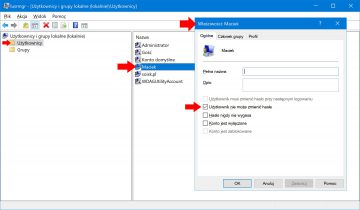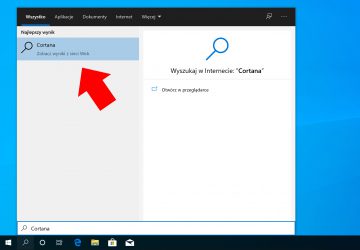Coraz częściej w celu szybkiego wywołania programu lub dostania się do konkretnego miejsca w komputerze używamy okna Uruchamianie. Każde polecenie wykonane przy pomocy ów okna zostaje zapisane w jego historii. Problem w tym, że na chwilę obecną w systemie Windows 10 nie znajdziemy opcji umożliwiającej łatwe wyczyszczenie zapamiętanych komend.
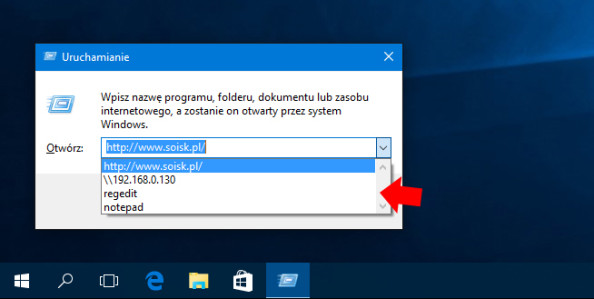
Na szczęście wszystkie polecenia przechowuje rejestr systemu. Zatem w tej części artykułu pokażę jak zabrać się za usunięcie odpowiednich wpisów.
Na wstępie za pomocą opcji wyszukaj wywołujemy okno Edytora rejestru.
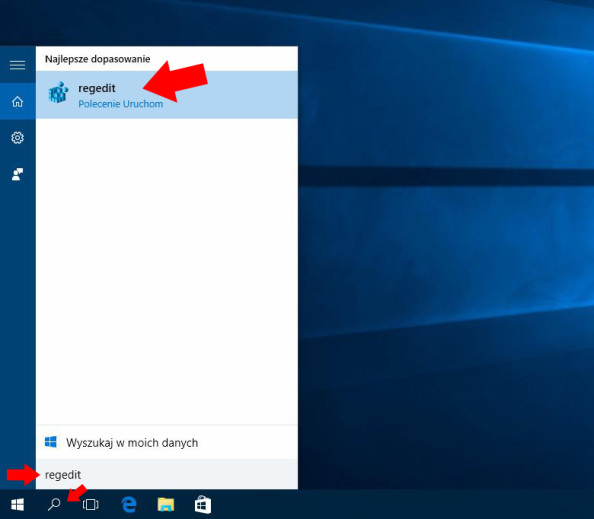
W oknie edytora odnajdujemy klucz:
HKEY_CURRENT_USER\Software\Microsoft\Windows\CurrentVersion\Explorer\RunMRU

Zaznaczamy całą zawartość okna (poza wartością o nazwie Domyślna) i z menu podręcznego klikamy opcję usuń.

Usunięcie pewnych wartości rejestru może spowodować niestabilność systemu. Na pytanie, czy na pewno chcemy trwale usunąć te wartości klikamy TAK.

Po usunięciu zawartości klucza RunMRU, prawa strona okna powinna prezentować się następująco

Zamykamy edytor rejestru i sprawdzamy czy historia okna Uruchamianie została wyczyszczona.
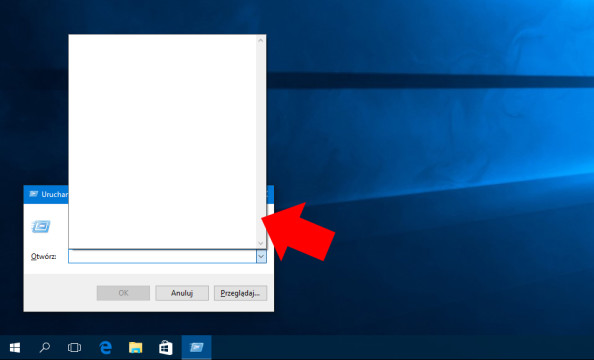
Natomiast co zrobić, by za każdym razem nie usuwać zawartości klucza RunMRU przy pomocy edytora rejestru ? Odpowiedź jest oczywista – użyć poniższego skryptu PowerShell.

Od roku 2005 zawodowo związany z branżą informatyczną. Wieloletnie doświadczenie zaowocowało uzyskaniem prestiżowego, międzynarodowego tytułu MVP (Most Valuable Professional) nadanego przez firmę Microsoft. W wolnych chwilach prowadzi blog oraz nagrywa, montuje i publikuje kursy instruktażowe na kanale YouTube.